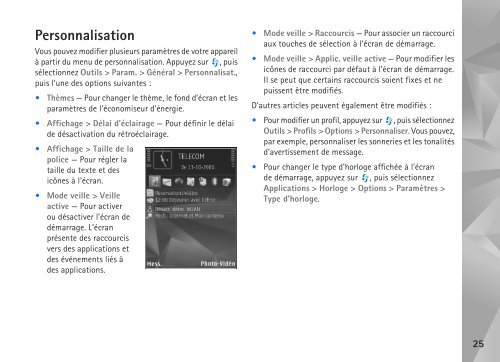Get Started Guide d'introduction Nokia N95-4
Get Started Guide d'introduction Nokia N95-4 Get Started Guide d'introduction Nokia N95-4
Personnalisation Vous pouvez modifier plusieurs paramètres de votre appareil à partir du menu de personnalisation. Appuyez sur , puis sélectionnez Outils > Param. > Général > Personnalisat., puis l’une des options suivantes : Thèmes — Pour changer le thème, le fond d’écran et les paramètres de l'économiseur d'énergie. Affichage > Délai d'éclairage — Pour définir le délai de désactivation du rétroéclairage. Affichage > Taille de la police — Pour régler la taille du texte et des icônes à l’écran. Mode veille > Veille active — Pour activer ou désactiver l’écran de démarrage. L’écran présente des raccourcis vers des applications et des événements liés à des applications. Mode veille > Raccourcis — Pour associer un raccourci aux touches de sélection à l’écran de démarrage. Mode veille > Applic. veille active — Pour modifier les icônes de raccourci par défaut à l’écran de démarrage. Il se peut que certains raccourcis soient fixes et ne puissent être modifiés. D’autres articles peuvent également être modifiés : Pour modifier un profil, appuyez sur , puis sélectionnez Outils > Profils > Options > Personnaliser. Vous pouvez, par exemple, personnaliser les sonneries et les tonalités d’avertissement de message. Pour changer le type d'horloge affichée à l'écran de démarrage, appuyez sur , puis sélectionnez Applications > Horloge > Options > Paramètres > Type d'horloge. 25
26 Centre vidéo Nokia Le centre vidéo Nokia (service réseau) vous permet de télécharger et de lire en continu des clips vidéo diffusés par des services de vidéo sur demande compatibles. Le centre vidéo Nokia prend en charge les fichiers ayant une extension de type .3gp, .mp4 ou .rm. Pour vous connecter à Internet et parcourir les services offerts qui peuvent être ajoutés au centre vidéo Nokia, sélectionnez Ajouter nouveaux services. Pour rechercher et faire jouer des clips vidéo, faites ce qui suit : 1 Appuyez sur , puis sélectionnez Centre vidéo. 2 Pour vous connecter à un service, sélectionnez-le. 3 Certains clips vidéo peuvent être diffusés en continu, tandis que d'autres doivent d'abord être téléchargés sur votre appareil. Pour télécharger un clip vidéo, sélectionnez Options > Télécharger. Les clips vidéos téléchargés sont enregistrés dans Centre vidéo > Mes clips vidéo. Vous pouvez également transférer vos propres clips vidéo dans le centre vidéo Nokia et les visualiser dans Mes clips vidéo. Conseil : Pour convertir des fichiers vidéo en format mobile, utilisez l'application Video Manager du logiciel PC Suite pour appareils de série N de Nokia. 1 Pour visualiser votre appareil en tant que dispositif de stockage de masse sur votre ordinateur compatible, effectuez la connexion à l’aide d’un câble USB compatible. 2 Sélectionnez Transfert de données comme mode de connexion. 3 Sélectionnez les clips vidéo que vous voulez copier à partir de votre ordinateur. 4 Transférez-les vers le dossier E:\Mes vidéos de votre appareil. Les fichiers vidéo des autres répertoires de votre appareil ne s’afficheront pas dans le menu Mes clips vidéo.
- Page 1 and 2: Get Started Guide d’introduction
- Page 3 and 4: 2 Keys and parts (front) Model numb
- Page 5 and 6: 4 Keys and parts (back) 1 Charger c
- Page 7 and 8: 6 Switch the device on 1 Press and
- Page 9 and 10: 8 Keypad lock (keyguard) When the k
- Page 11 and 12: 10 Nokia Video Centre With Nokia Vi
- Page 13 and 14: 12 Headset Warning: When you use th
- Page 15 and 16: 14 Download maps Nokia Map Loader i
- Page 17 and 18: 16 Notes
- Page 19 and 20: 18 Touches et composants (face) Num
- Page 21 and 22: 20 Touches et composants (dos) 1 Pr
- Page 23 and 24: 22 Allumer l'appareil 1 Maintenez l
- Page 25: 24 Verrouiller le clavier Lorsque l
- Page 29 and 30: 28 Écouteurs Avertissement : L’u
- Page 31 and 32: 30 Télécharger des cartes L’app
- Page 33: 32 Notes
Personnalisation<br />
Vous pouvez modifier plusieurs paramètres de votre appareil<br />
à partir du menu de personnalisation. Appuyez sur , puis<br />
sélectionnez Outils > Param. > Général > Personnalisat.,<br />
puis l’une des options suivantes :<br />
Thèmes — Pour changer le thème, le fond d’écran et les<br />
paramètres de l'économiseur d'énergie.<br />
Affichage > Délai d'éclairage — Pour définir le délai<br />
de désactivation du rétroéclairage.<br />
Affichage > Taille de la<br />
police — Pour régler la<br />
taille du texte et des<br />
icônes à l’écran.<br />
Mode veille > Veille<br />
active — Pour activer<br />
ou désactiver l’écran de<br />
démarrage. L’écran<br />
présente des raccourcis<br />
vers des applications et<br />
des événements liés à<br />
des applications.<br />
Mode veille > Raccourcis — Pour associer un raccourci<br />
aux touches de sélection à l’écran de démarrage.<br />
Mode veille > Applic. veille active — Pour modifier les<br />
icônes de raccourci par défaut à l’écran de démarrage.<br />
Il se peut que certains raccourcis soient fixes et ne<br />
puissent être modifiés.<br />
D’autres articles peuvent également être modifiés :<br />
Pour modifier un profil, appuyez sur , puis sélectionnez<br />
Outils > Profils > Options > Personnaliser. Vous pouvez,<br />
par exemple, personnaliser les sonneries et les tonalités<br />
d’avertissement de message.<br />
Pour changer le type d'horloge affichée à l'écran<br />
de démarrage, appuyez sur , puis sélectionnez<br />
Applications > Horloge > Options > Paramètres ><br />
Type d'horloge.<br />
25